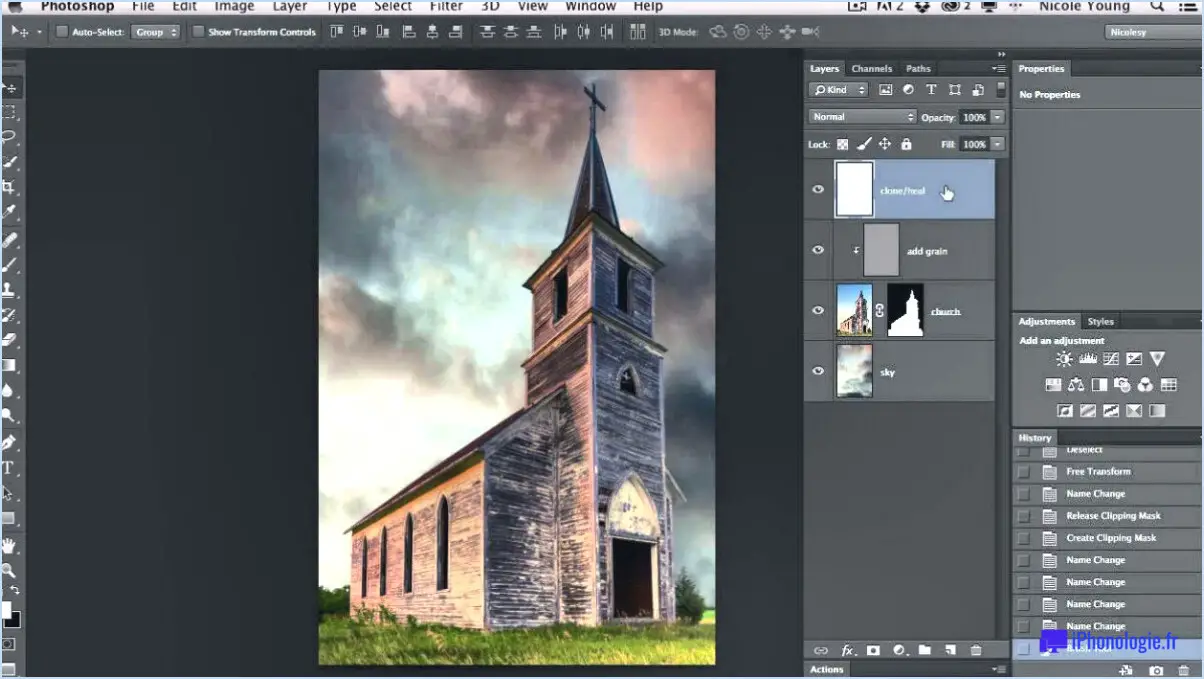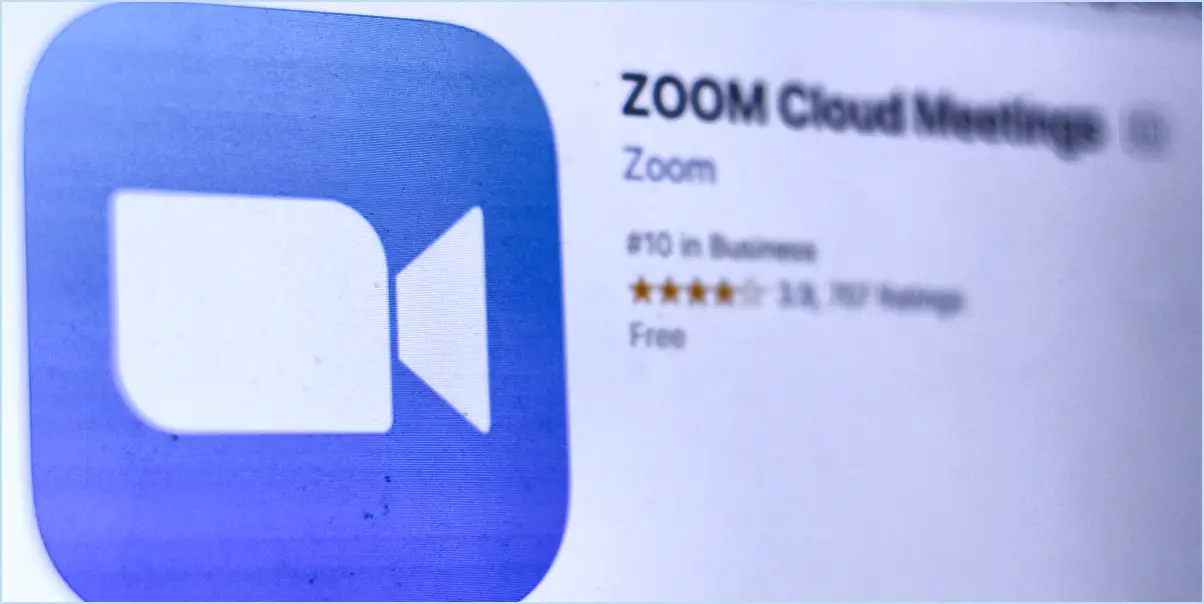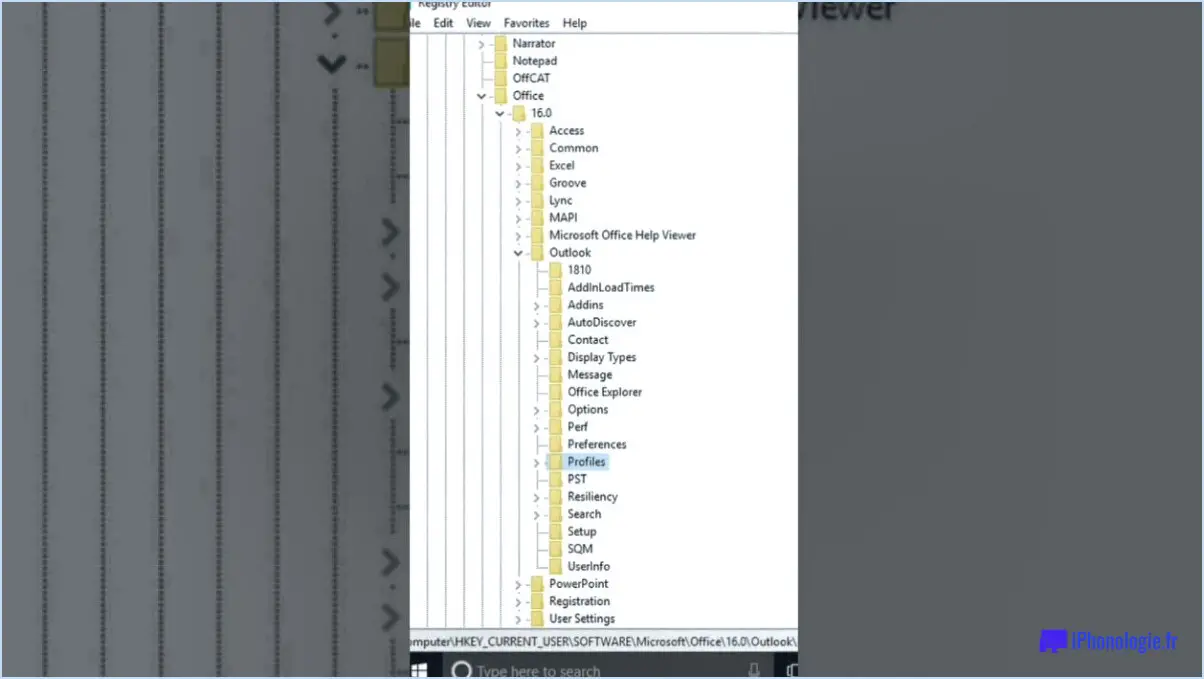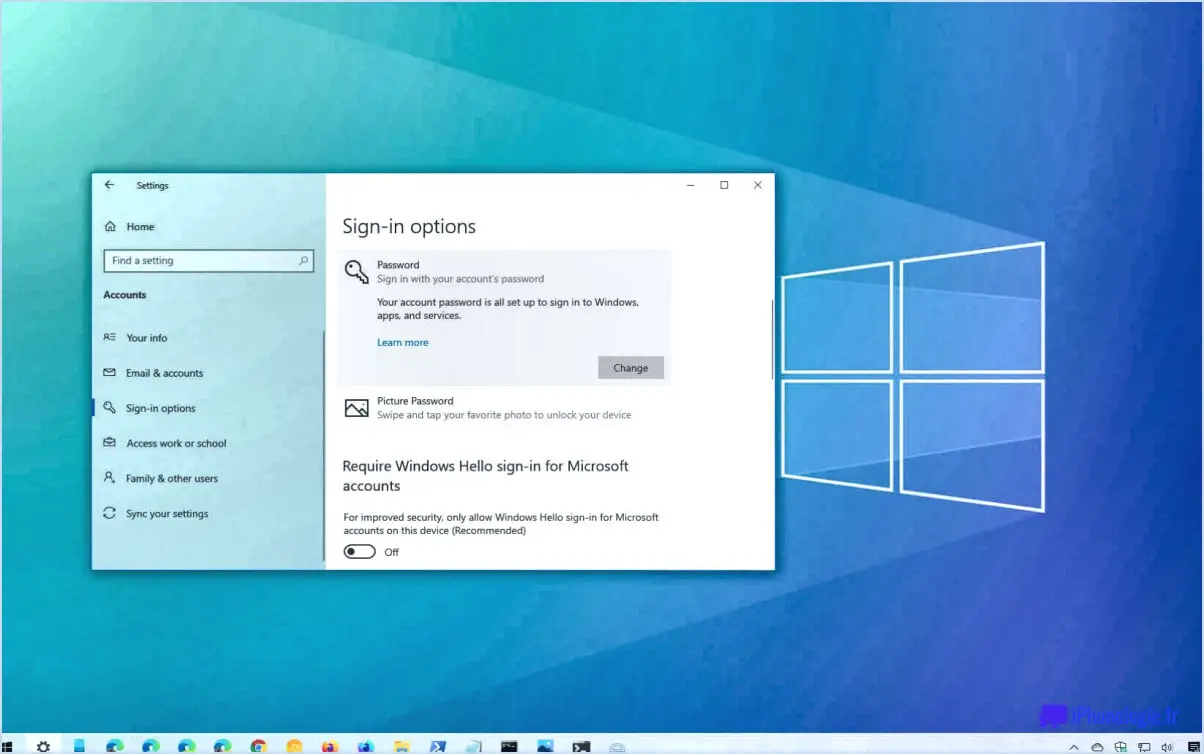Comment enregistrer une page web en pdf dans le navigateur chrome?
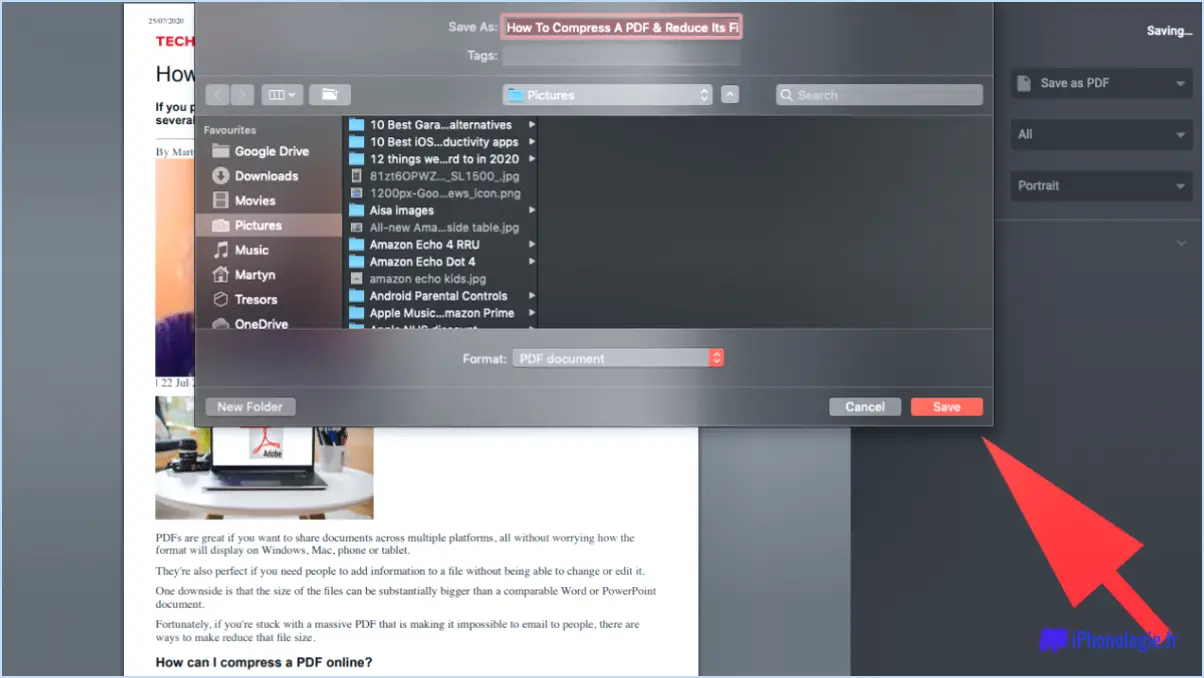
Certainement, voici un guide complet sur la façon d'enregistrer une page web en tant que PDF dans le navigateur Chrome :
- Ouvrez la page Web : Commencez par ouvrir la page web que vous souhaitez enregistrer au format PDF dans votre navigateur Chrome.
- Accédez au menu : Localisez le bouton de menu dans le coin supérieur droit de la fenêtre du navigateur. Il ressemble généralement à trois points verticaux. Cliquez sur ce bouton de menu pour faire apparaître une liste déroulante.
- Sélectionnez "Imprimer" : Dans la liste déroulante, choisissez l'option "Imprimer". Cette action ouvre la boîte de dialogue d'impression.
- Choisissez la destination : Dans la boîte de dialogue d'impression, vous verrez une section intitulée "Destination". Cliquez sur le menu déroulant à l'intérieur de cette section.
- Choisissez "Enregistrer en PDF" : Dans le menu déroulant, sélectionnez l'option "Enregistrer en PDF". Cela vous permettra d'enregistrer la page web en tant que fichier PDF.
- Configurez les paramètres d'impression (facultatif) : Si vous souhaitez personnaliser l'apparence du PDF, cliquez sur l'option "Autres paramètres". Ici, vous pouvez ajuster la mise en page, la taille du papier, les marges et d'autres paramètres d'impression.
- Aperçu (facultatif) : Pour prévisualiser l'aspect du PDF, cliquez sur le bouton "Aperçu". Cela ouvrira un nouvel onglet affichant la façon dont la version PDF de la page web sera formatée.
- Enregistrez le PDF : Une fois que vous êtes satisfait des paramètres, cliquez sur le bouton "Enregistrer". Une fenêtre apparaît, vous invitant à choisir un emplacement sur votre ordinateur pour enregistrer le fichier PDF. Naviguez jusqu'à l'emplacement souhaité et donnez au PDF un nom approprié.
- Terminez l'enregistrement : Après avoir choisi l'emplacement et le nom du PDF, cliquez sur le bouton "Enregistrer" dans la boîte de dialogue d'enregistrement. Chrome va maintenant convertir la page web en PDF et l'enregistrer à l'emplacement spécifié.
- Accéder au PDF : Une fois la conversion terminée, vous pouvez naviguer jusqu'à l'emplacement que vous avez sélectionné pour trouver le fichier PDF enregistré.
En suivant ces étapes, vous pouvez sans effort enregistrer n'importe quelle page web au format PDF à l'aide de la fonction intégrée "Imprimer au format PDF" du navigateur Chrome. Cette méthode vous garantit une représentation nette et précise du contenu de la page web au format PDF.
Comment ouvrir un raccourci d'application?
Pour ouvrir un raccourci d'application, assurez-vous d'abord que vous êtes sur l'écran d'accueil de votre appareil. Ensuite, localisez l'icône trois lignes située dans l'écran d'accueil de votre appareil. en haut à gauche de l'écran. Tapez sur cette icône pour accéder à l'écran bibliothèque d'applications. Une fois dans la bibliothèque d'applications, recherchez l'application "App Store" et tapez dessus pour ouvrir la boutique. À partir de là, vous pouvez rechercher l'application souhaitée et la lancer en tapant sur son icône. N'oubliez pas que la bibliothèque d'applications organise vos applications de manière pratique, ce qui en facilite l'accès et l'utilisation. Profitez de cette expérience simplifiée !
Quel est le moyen le plus rapide d'accéder aux réglages sur l'iPhone?
Le moyen le plus rapide d'accéder aux réglages sur l'iPhone est d'utiliser le centre de contrôle. Il suffit de glisser vers le bas depuis le coin supérieur droit de l'écran (sur l'iPhone X et les versions ultérieures) ou de glisser vers le haut depuis le bas de l'écran (sur les modèles antérieurs) pour faire apparaître le Centre de contrôle. À partir de là, vous trouverez une série de réglages essentiels à portée de main, notamment le Wi-Fi, le Bluetooth, le mode Avion, Ne pas déranger, et bien plus encore.
En outre, vous pouvez également utiliser la touche Paramètres qui est facilement accessible depuis votre écran d'accueil. Recherchez l'icône en forme de roue dentée et appuyez dessus pour accéder à tous les réglages de votre iPhone.
N'oubliez pas que ces deux méthodes permettent d'accéder rapidement aux réglages dont vous avez besoin sans avoir à naviguer dans différents menus, ce qui est pratique pour gérer efficacement votre appareil.
Comment afficher la bibliothèque d'applications sur mon écran d'accueil?
Pour obtenir uniquement la Bibliothèque d'applications sur votre écran d'accueil, procédez comme suit :
- Ouvrez Paramètres et tapez sur Général.
- Faites défiler jusqu'à Gestionnaire d'application et tapez.
- Sélectionnez Toutes les applications.
- Choisissez l'application souhaitée et tapez sur Ajouter à l'écran d'accueil.
Comment fonctionne la bibliothèque d'applications?
Les Bibliothèque d'applications rationalise l'accès aux applications sur votre iPhone. Utilisez la bibliothèque d'applications App Store sur votre téléphone ou votre ordinateur pour explorer un large éventail d'applications disponibles. Vous pourrez ainsi télécharger et installer les applications souhaitées. Cette approche simplifie la gestion de vos applications et vous permet d'accéder rapidement à vos ressources logicielles.
Comment puis-je accéder rapidement à mes applications iPhone?
Pour accéder rapidement à vos applications iPhone, il existe deux méthodes principales :
- App Store sur votre iPhone : Ouvrez l'application App Store, qui est préinstallée sur votre téléphone. Vous pouvez y parcourir un large éventail d'applications, en rechercher certaines et les télécharger/installer directement sur votre appareil.
- App Store sur votre ordinateur : Vous pouvez également accéder à l'App Store sur votre ordinateur en visitant le site officiel d'Apple. De là, vous pouvez explorer les applications disponibles, faire vos choix et les installer automatiquement sur votre iPhone.
L'une ou l'autre de ces méthodes vous permettra de trouver et d'accéder rapidement aux applications dont vous avez besoin sur votre iPhone.
Comment organiser ma bibliothèque d'applications?
Pour organiser votre bibliothèque d'applications, procédez comme suit :
- Allez à Réglages sur votre téléphone et tapez sur Général.
- Faites défiler vers le bas jusqu'à ce que vous voyiez Gestionnaire d'applications et tapez dessus.
- Dans l'écran Gestionnaire d'applications, tapez sur l'icône Toutes les applications sur l'onglet
- Sélectionnez l'application que vous souhaitez ajouter à votre écran d'accueil, puis appuyez sur l'onglet Ajouter à l'écran d'accueil et appuyez sur le bouton Ajouter à l'écran d'accueil .
En suivant ces étapes, vous pouvez gérer efficacement votre bibliothèque d'applications et accéder facilement à vos applications préférées.
Comment accéder à ma bibliothèque sur mon iPhone?
Pour accéder à votre bibliothèque sur votre iPhone, ouvrez l'application bibliothèque en allant sur l'écran d'accueil et en appuyant sur les trois lignes dans le coin supérieur gauche. Ensuite,appuyez sur "App Store" pour accéder à votre bibliothèque. Voilà, c'est fait ! Vous trouverez toutes les applications que vous avez installées, bien rangées pour un accès facile.